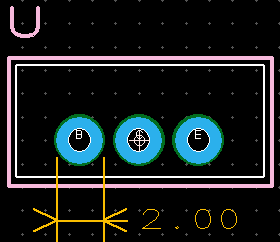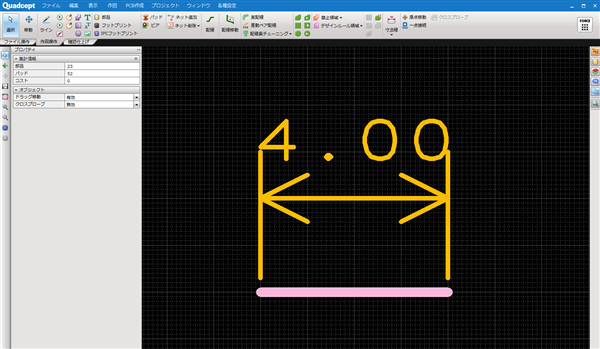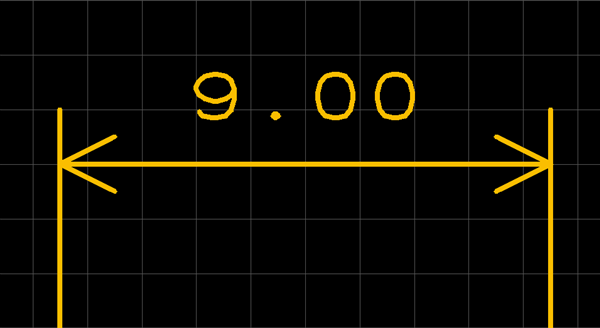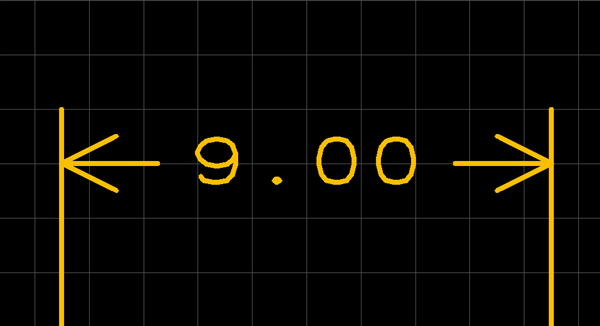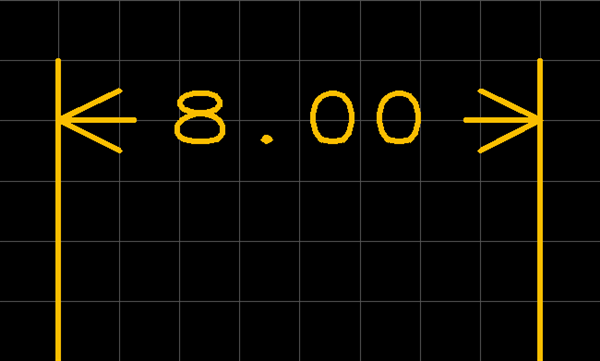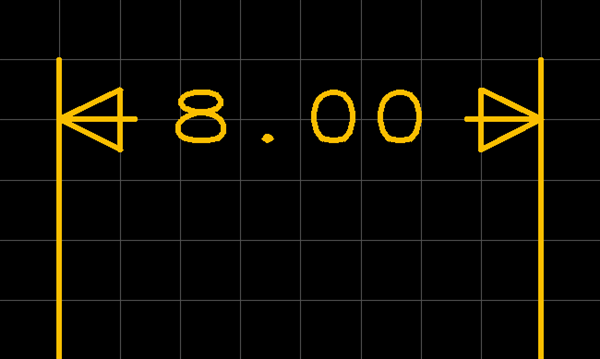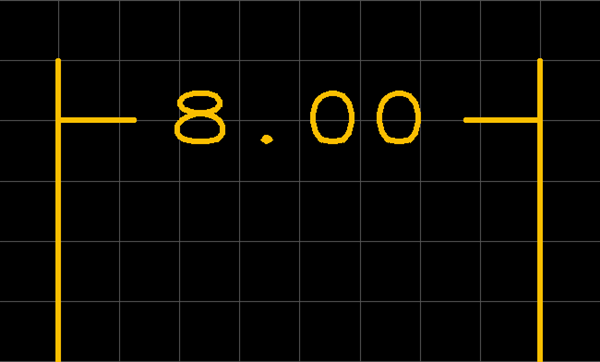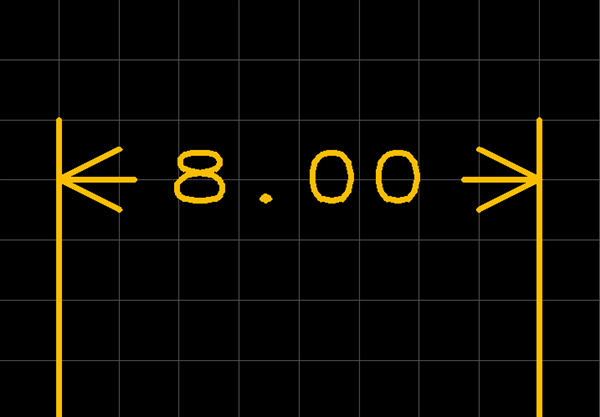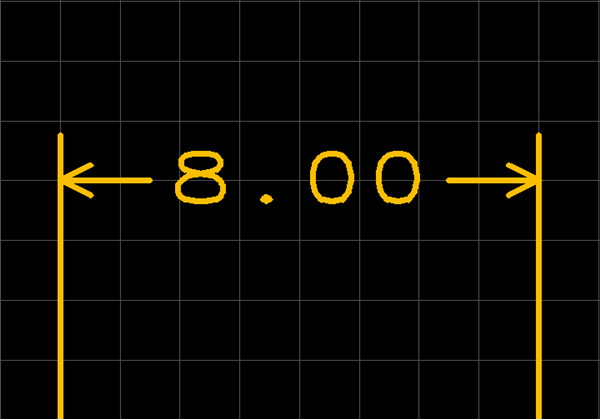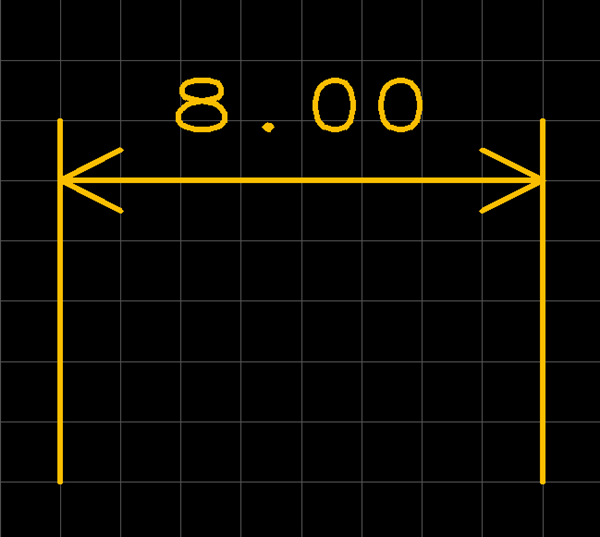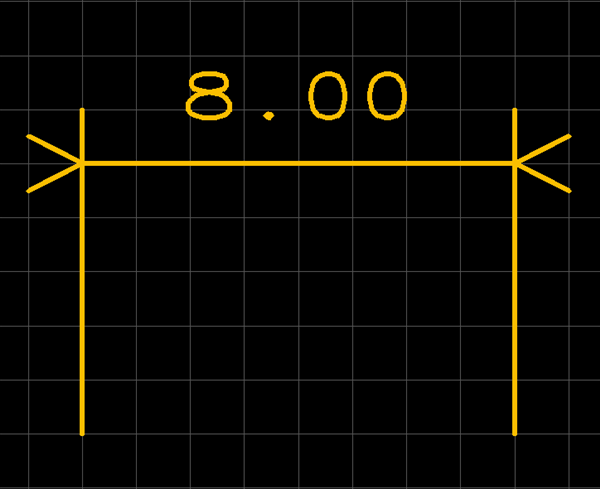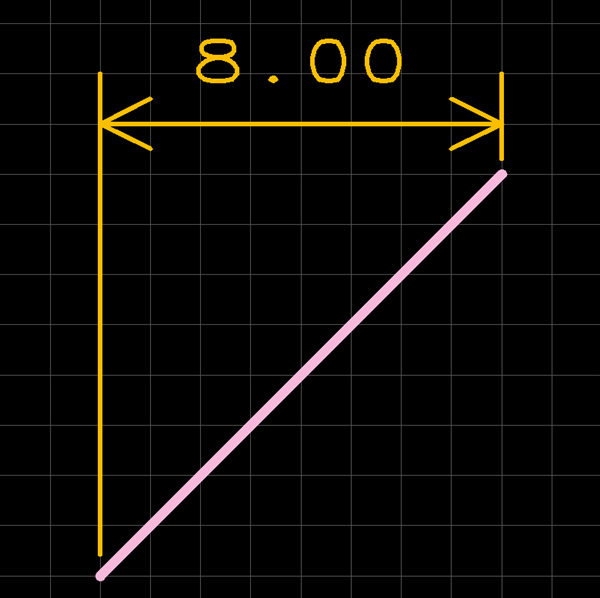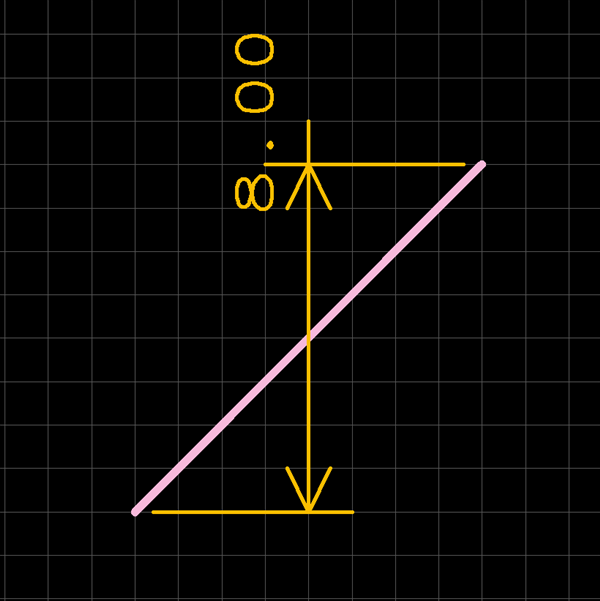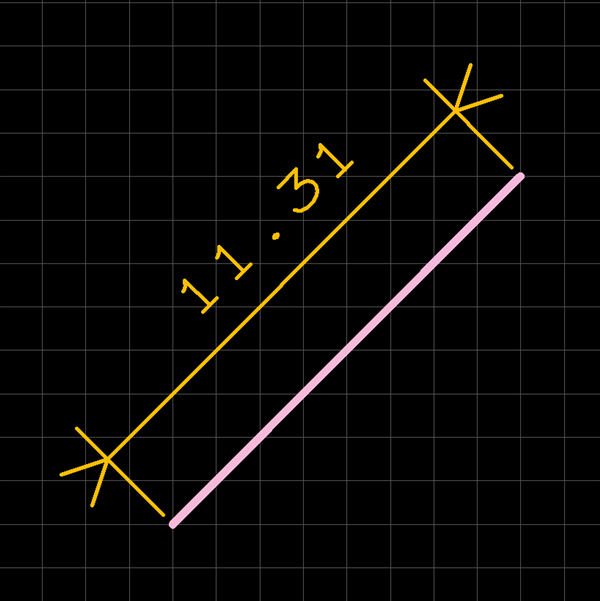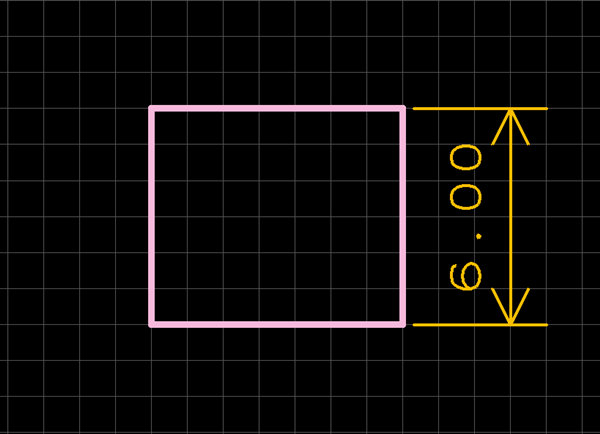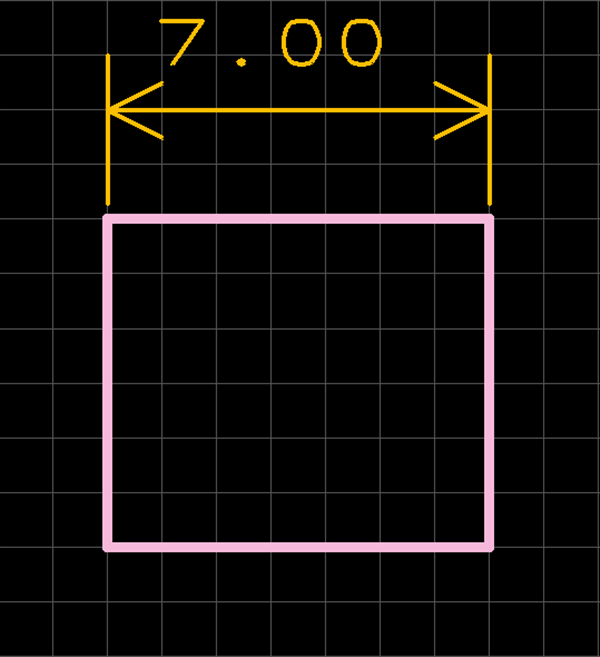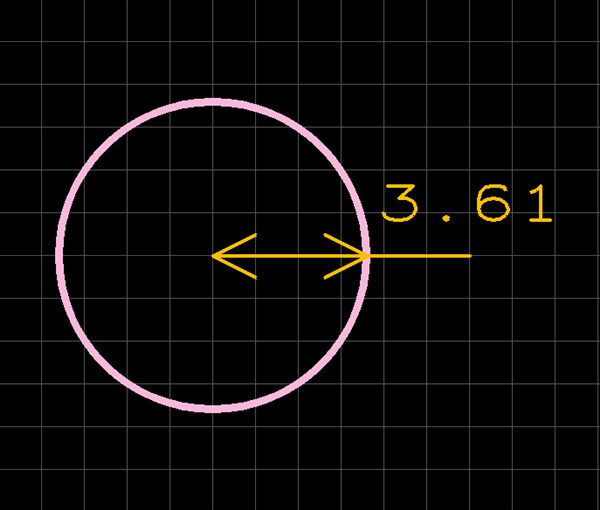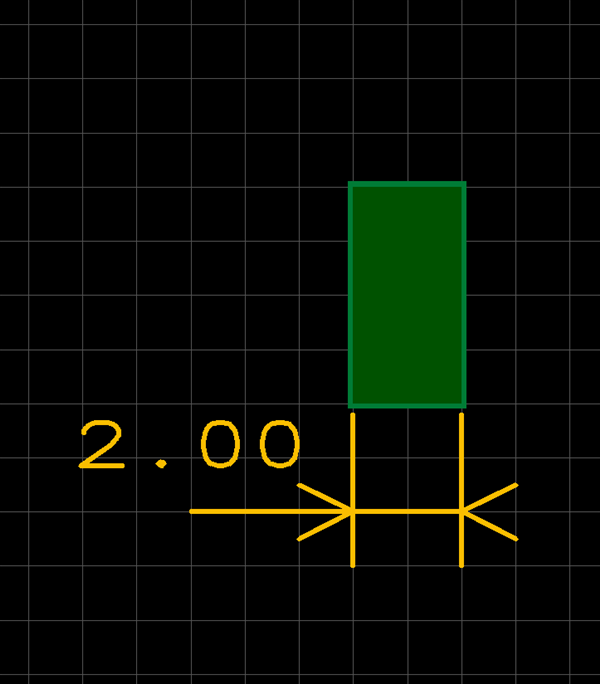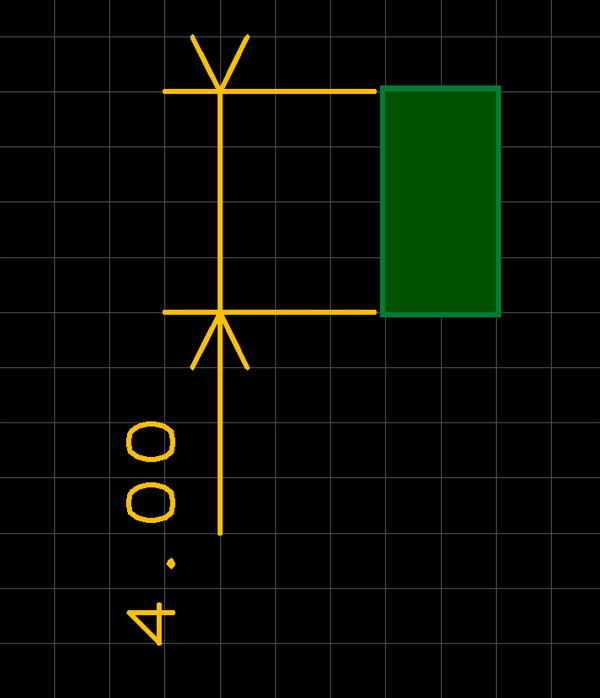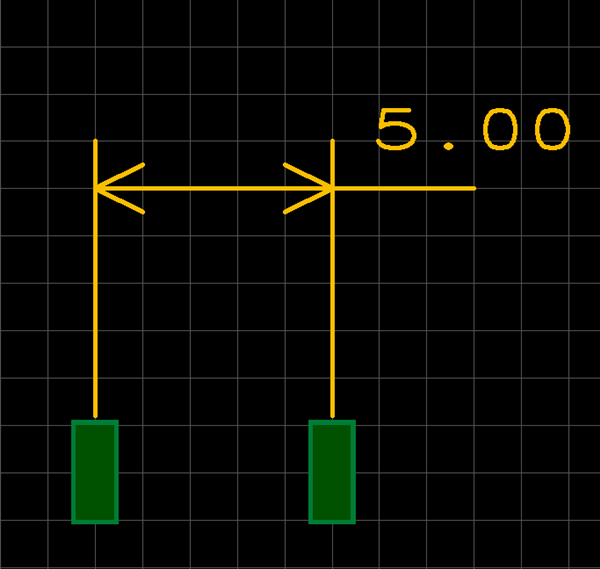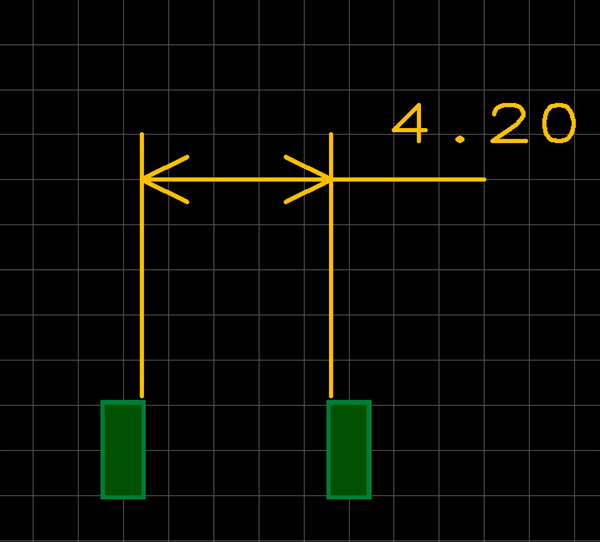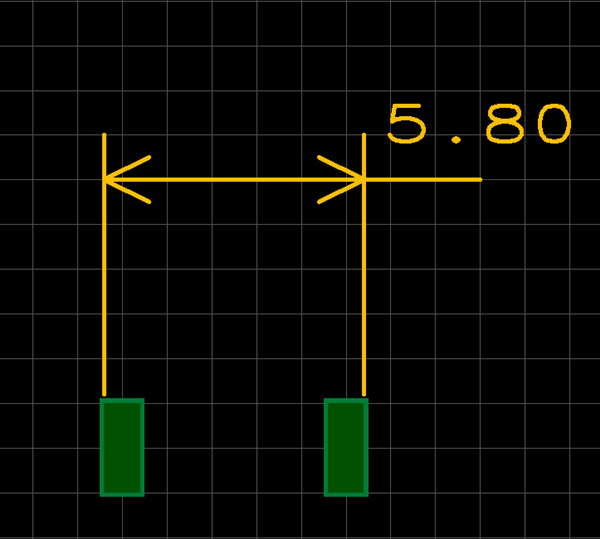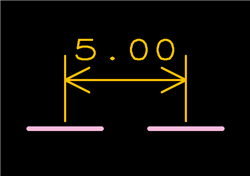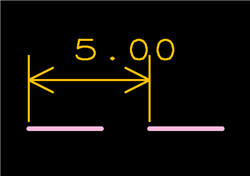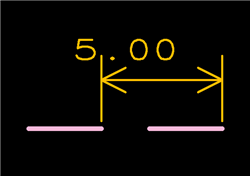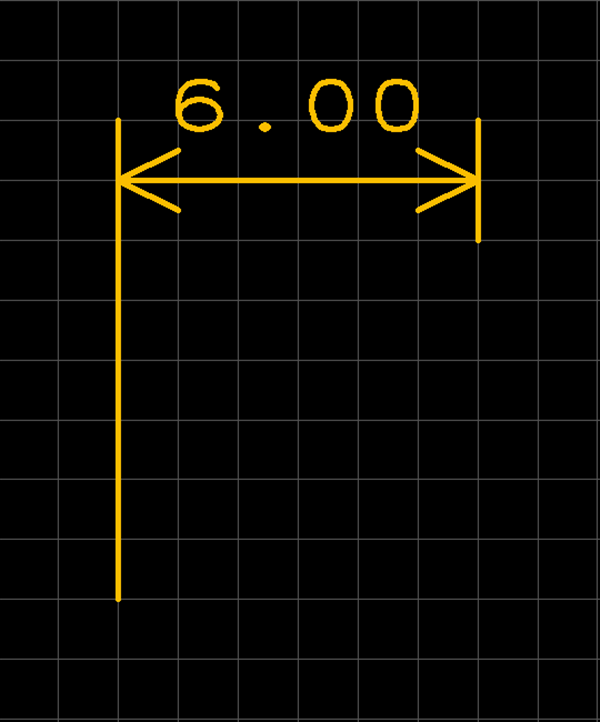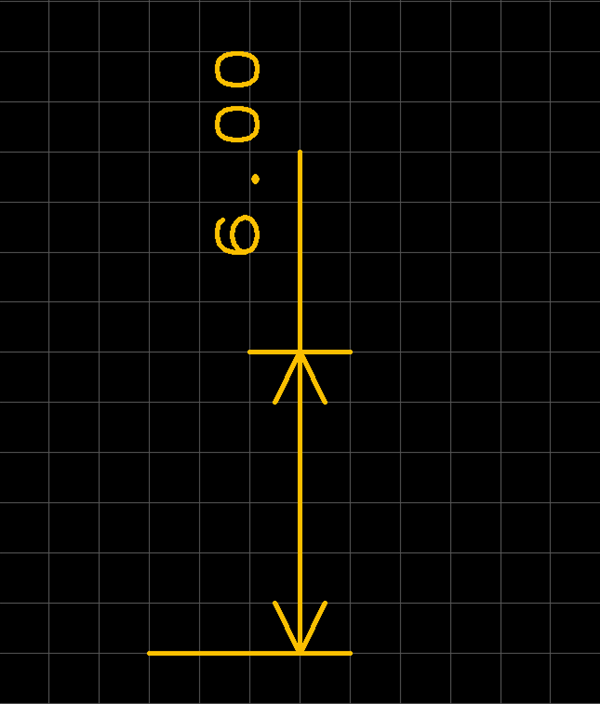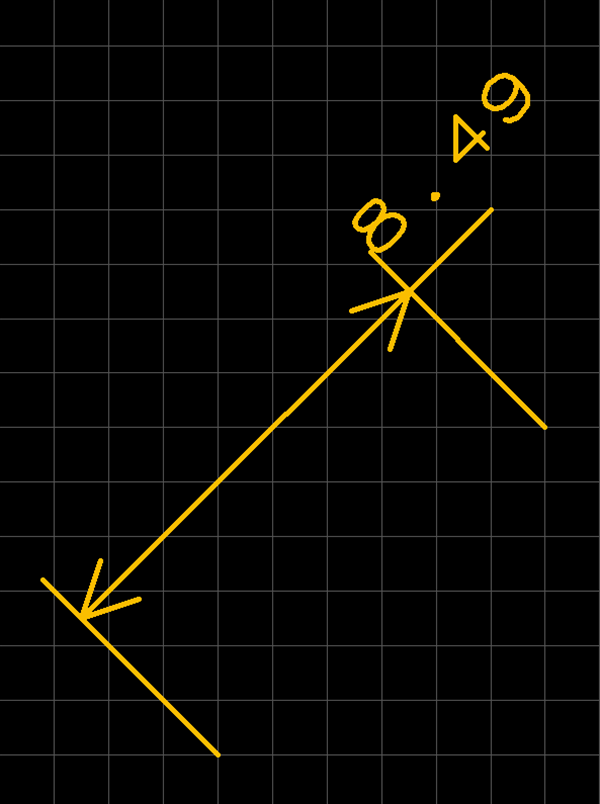プリント基板CAD : 作図
寸法線
寸法線には以下の種類があります。
また、ここで紹介する基本的な寸法線のほかに、フットプリント作成シートではパッドやアセンブリを元に自動作成する「部品寸法線自動作成」や、PCBシートでは基板外形を元に自動作成する「基板外形寸法線自動作成」の機能もありますのであわせてご確認ください。
※寸法線の作成は「作業層」に対して入力されますが、
あらかじめ【設定】の『オブジェクト』にて任意の層を「作成層」として指定することも可能です。
| 線長寸法線 | 矩形寸法線 | 円寸法線 | パッド寸法線 |
| 線の寸法を作図します。 線をクリックください。 |
矩形の寸法を作図します。 矩形の辺をクリックください。 |
円や円弧の直径や半径の 寸法線を作図します。 円をクリックください。 |
パッド径の 寸法線を作図します。 パッドをクリックください。 |
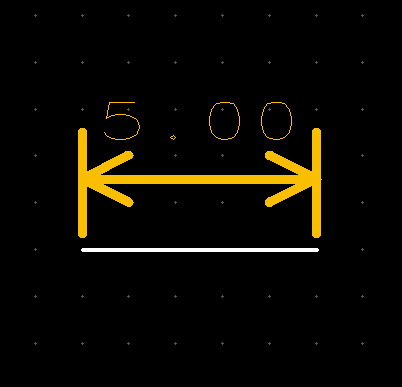 |
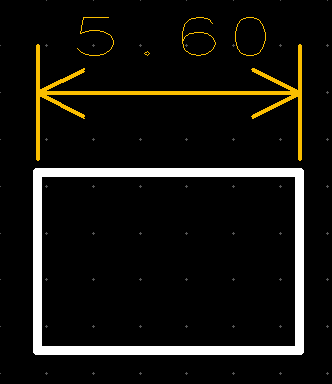 |
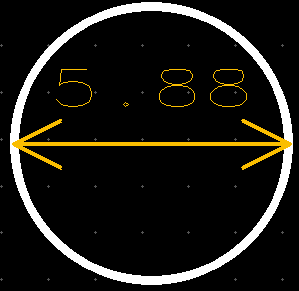 |
|
| 距離寸法線 | フリー寸法線 | 引き出し線 | 角度寸法線 |
| 2つのオブジェクトの 距離を測る寸法線を 作図します。 |
2点の任意座標の 寸法線を作図します 距離を計りたい2点を 順にクリックください。 |
引き出し線を作図します。 引き出したい始点、終点を 順にクリックください。 |
2つの線の角度を 示す寸法線を作図します。 2つの線を 順にクリックください。 |
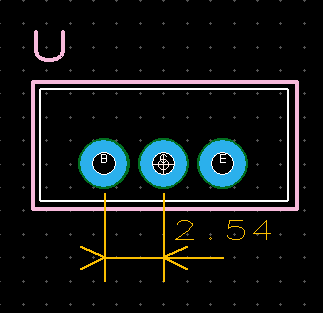 |
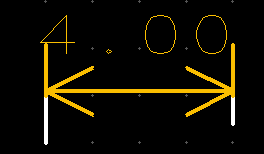 |
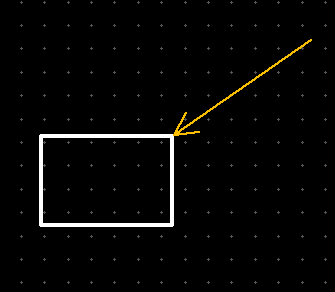 |
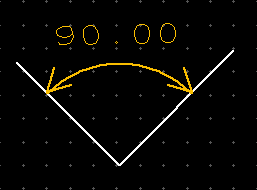 |
| 角寸法線 |
|
角の長さの寸法線を作図します。 |
 |
その他、いろいろな実行方法があります。メニューの実行についてを参照してください。
PCB設計上で部品に対して作成した寸法線は【部品更新/部品交換】を行うと作成対象がリセットされ、削除されます。
寸法線を残したい場合は【寸法線のオブジェクト連動を解除】にて「連動を解除して寸法線をその場に残す」ことが可能です。
寸法前の作図を行うときの各種作業をご紹介します。
線長寸法線の作図
矩形寸法線の作図
円寸法線の作図
パッド寸法線の作図
距離寸法線の作図
フリー寸法線の作図
引き出し線の作図
角寸法線の作図
※寸法線モードの解除
寸法線の動作と各設定については下記を参照してください。
寸法線の作成層指定について
寸法線のオブジェクト連動について
寸法線の設定について
| 線長寸法線の作図方法 |
| 線長寸法線の作図方法をご紹介します。 |
|
|
|
 |
||||||
|
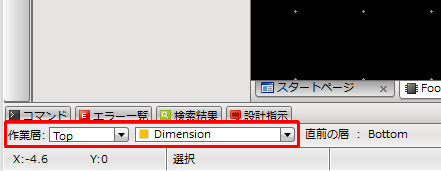 |
|
|
| 矩形寸法線の作図方法 |
| 矩形寸法線の作図方法をご紹介します。 |
|
|
|
 |
||||||
|
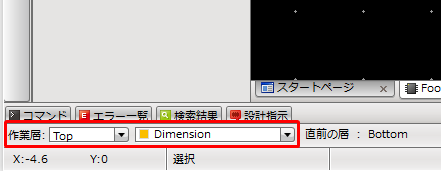 |
|
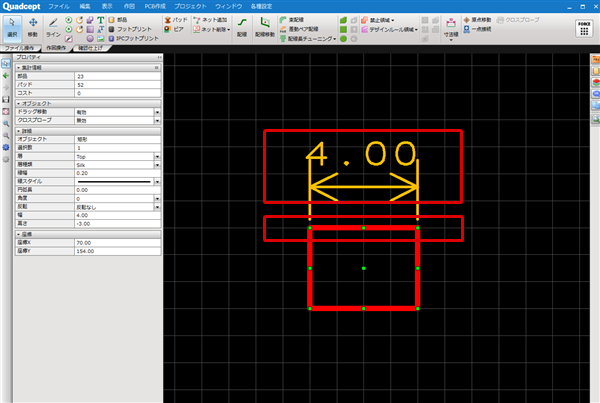 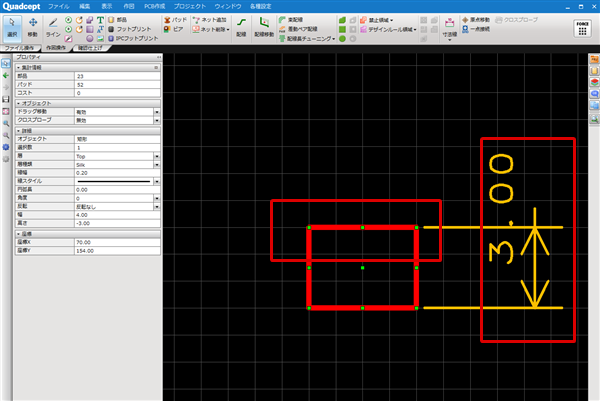 |
| 円寸法線の作図方法 |
| 円寸法線の作図方法をご紹介します。 |
|
|
|
 |
||||||
|
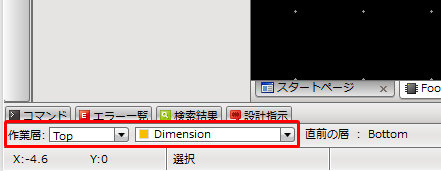 |
|
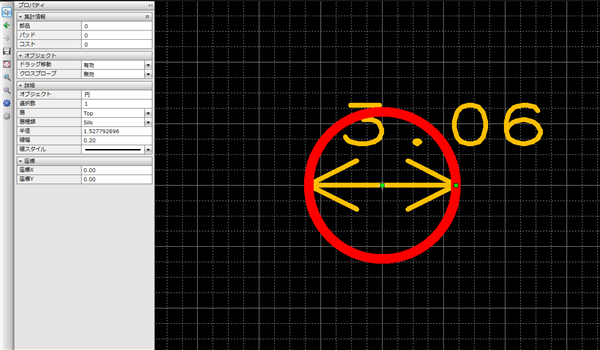 |
| パッド寸法線の作図方法 |
| パッド寸法線の作図方法をご紹介します。 |
|
|
|
 |
||||||||
|
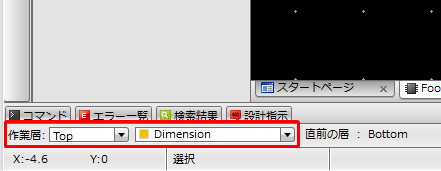 |
|
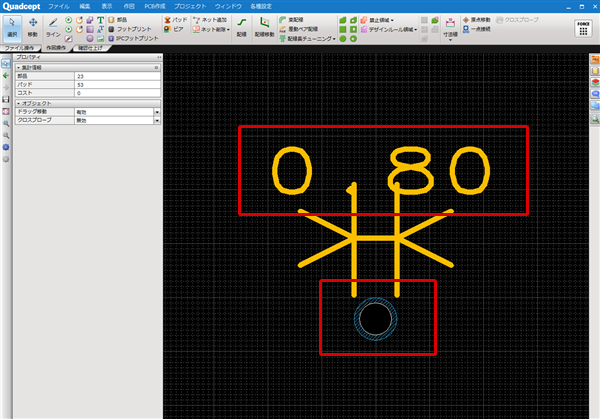 |
| 距離寸法線の作図方法 |
| 距離寸法線の作図方法をご紹介します。 |
|
|
|
 |
||||||||
|
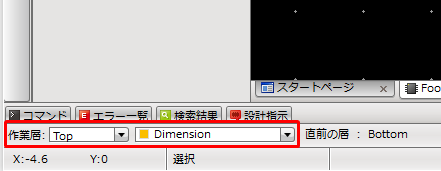 |
|
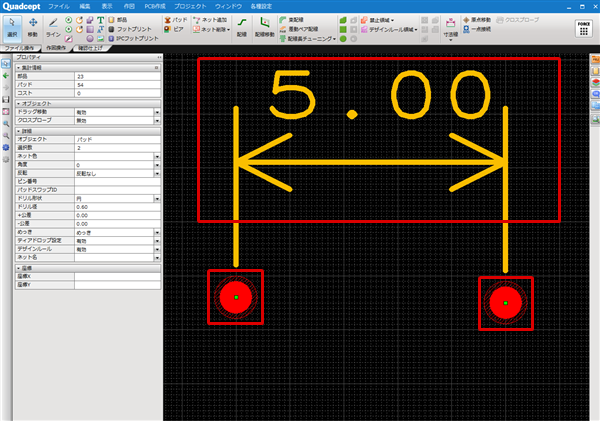 |
| 角度寸法線の作図方法をご紹介します。 |
|
|
|
 |
||||||
|
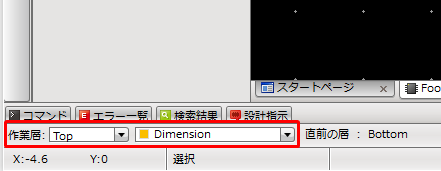 |
|
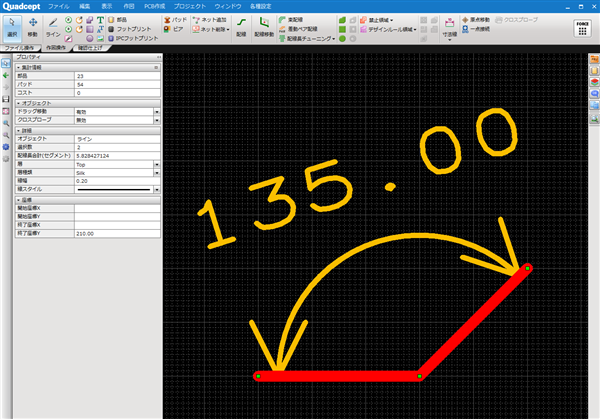 |
| 角寸法線の作図方法 |
| 角寸法線の作図方法をご紹介します。 |
|
|
|
 |
||||||
|
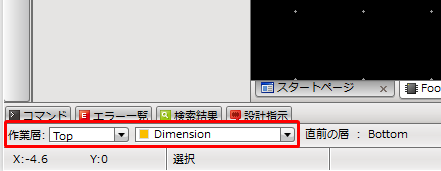 |
|
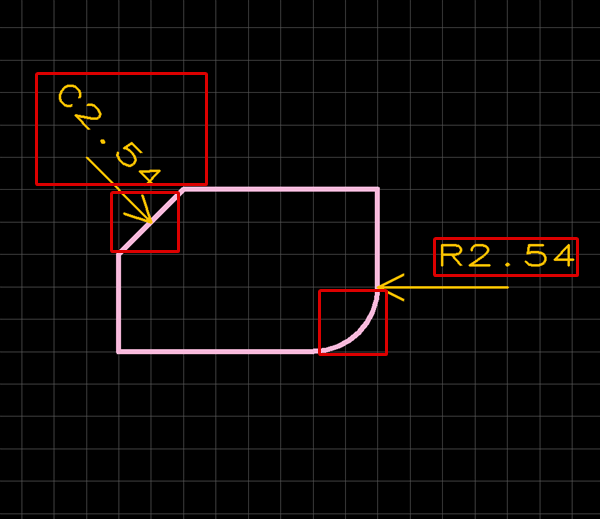 |
| フリー寸法線の作図方法 |
| フリー寸法線の作図方法をご紹介します。 |
|
|
|
 |
||||||
|
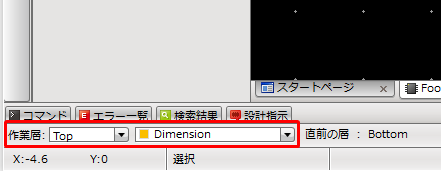 |
|
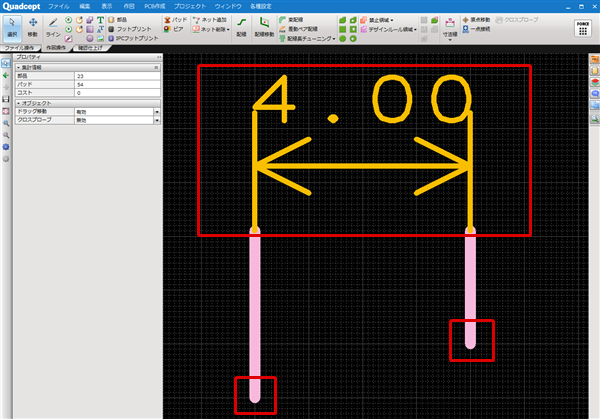 |
| 引き出し線の作図方法 |
| 引き出し線の作図方法をご紹介します。 |
|
|
|
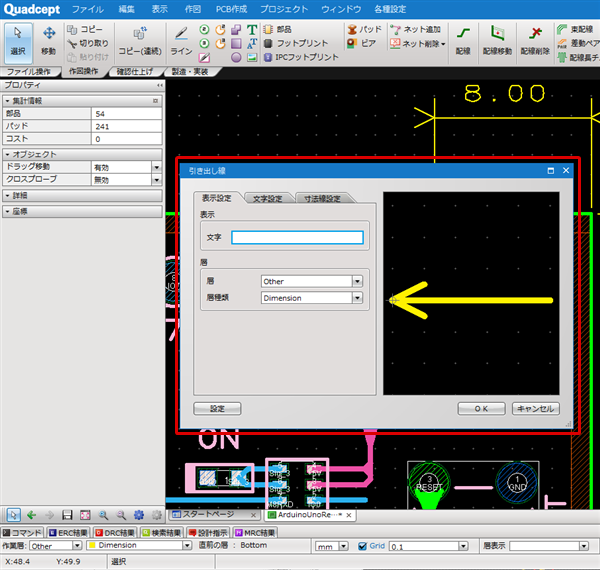 |
|
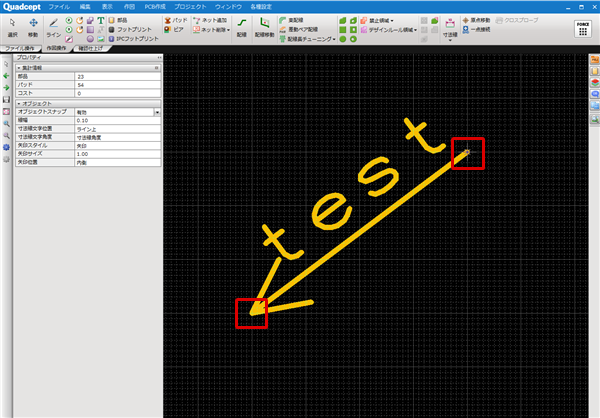 |
寸法線の「作成層」を指定する
寸法線は基本的に「作業層」に入力されますが、
あらかじめ【設定】にて『オブジェクト:各寸法線』の「作成層」にて入力層を指定することも可能です。
上部メニュー【各種設定】→【設定】を選択し『オブジェクト』項目にて
作成モード:線長寸法線・矩形寸法線・円寸法線・パッド寸法線・距離寸法線・角度寸法線・角寸法線・フリー寸法線・引き出し線 を対象に最上段の「作成層」で指定
| 寸法線の「作成層」を指定する方法 |
| 寸法線を作成した際に入力される層をあらかじめ指定する方法をご紹介します。 |
|
|
|
|
|
|
オブジェクトと寸法線の連動を解除する
寸法線は対象のオブジェクトが移動や編集された場合、追従して動作し始点終点が変わり計測結果も自動的に変わります。
この動作は任意で解除が可能です。
右クリック→【寸法線のオブジェクト連動を解除】を選択
| オブジェクトと寸法線の連動を解除する方法 |
| オブジェクトを移動や編集した際に、連動して寸法線が編集される動作を解除する方法をご紹介します。 |
|
|
|
|
寸法線の設定について
表示設定
| 項目 | 内容 |
|
表示桁数 |
小数桁の表示桁数を設定します。端数は四捨五入されます。 |
|
ゼロサプレス |
「なし」「トレーリング」から選択できます。 「なし」:「表示桁数」で設定した桁数で表示されます。 例)表示桁数が「4」の場合で、測定値が「0.6350」の場合、「0.635」となります。 |
|
ヘッダー |
寸法線文字の前に表示する文字列を設定します。 |
|
フッター |
寸法線文字の後に表示する文字列を設定します。 |
|
上限値 |
寸法線文字の後(フッターの前)に表示する許容差の上限値を設定します。 |
|
下限値 |
寸法線文字の後(フッターの前)に表示する許容差の下限値を設定します。 |
|
テキスト尺度 |
上限値・下限値の文字サイズの倍率を設定します。 |
文字設定
| 項目 | 内容 | ||||||
|
フォント名 |
寸法線文字の文字フォントを指定します。 |
||||||
|
文字線幅 |
文字の線幅を設定します。 |
||||||
|
文字幅 |
文字の横幅を設定します。 |
||||||
|
文字高さ |
文字の高さを設定します。 |
||||||
|
文字スペース |
文字の間隔を設定します。 |
||||||
|
寸法線文字位置 |
文字の位置を設定します。
|
||||||
|
寸法線文字角度 |
文字の角度を設定します。 |
||||||
|
寸法線文字位置(水平) |
寸法線に対して文字を配置する位置を設定します。 |
寸法線設定
| 項目 | 内容 | ||||||||||||||||||||||||||||||||||||
|
線幅 |
寸法線線幅を設定します。 |
||||||||||||||||||||||||||||||||||||
|
矢印スタイル |
矢印の形状を設定します。寸法線作図中、右クリック→【寸法線矢印タイプ切り替え】で変更できます。
|
||||||||||||||||||||||||||||||||||||
|
矢印サイズ |
矢印のサイズを設定します。
|
||||||||||||||||||||||||||||||||||||
|
矢印位置 |
矢印の方向を設定します。寸法線作図中、右クリック→【寸法線矢印位置タイプ切り替え】で変更できます。
|
||||||||||||||||||||||||||||||||||||
|
寸法線タイプ |
寸法線のタイプを設定します。寸法線作図中、右クリック→【寸法線タイプ切り替え】で変更できます。 ■線長寸法線
■矩形寸法線
■円寸法線
■パッド寸法線
■距離寸法線 ●パッドの場合
●ラインなど作図の場合
■フリー寸法線
|
||||||||||||||||||||||||||||||||||||
|
パッド対象層 |
“パッド寸法線”“距離寸法線”において、パッドのどの層のに対して法を計測するかと設定します。 |
||||||||||||||||||||||||||||||||||||
|
寸法線対象1 |
“距離寸法線”において、距離を計測するひとつ目の対象(始点)の「どこから」計測するかを設定します。 |
||||||||||||||||||||||||||||||||||||
|
寸法線対象2 |
“距離寸法線”において、距離を計測するふたつ目の対象(終点)の「どこから」計測するかを設定します。 |
寸法線作図モードを解除する
寸法線作図モードを解除する方法は下記作業となります。
右クリック→【キャンセル】を選択
※キーボードの「Escape」を押下